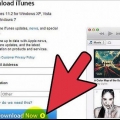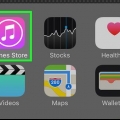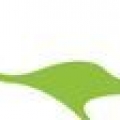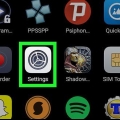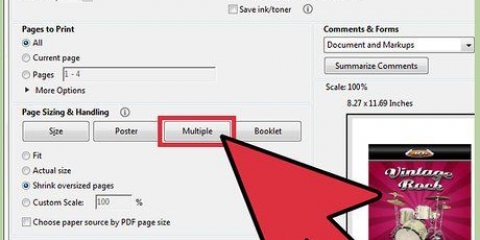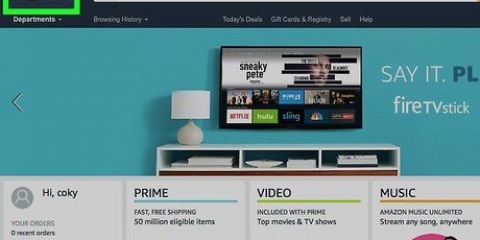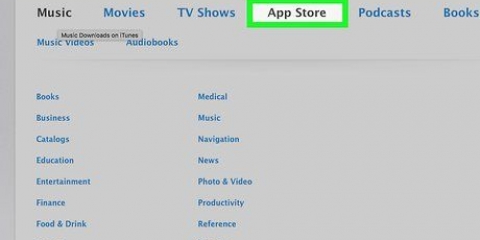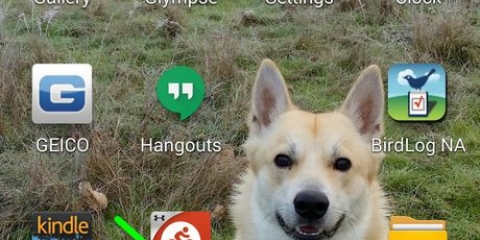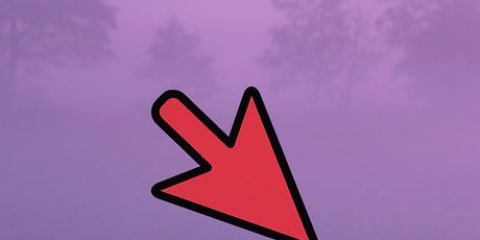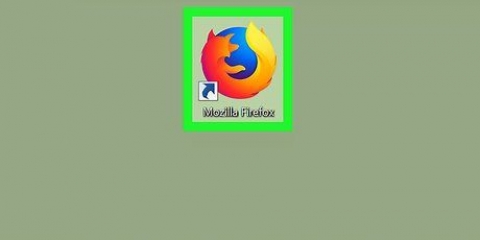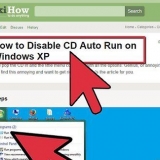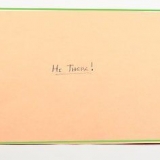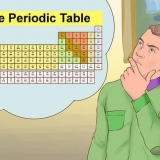Usa le pinzette per raggiungere i pezzi stretti. Tirare ancora più lentamente quando si utilizzano le pinzette, tirando alternativamente la carta avanti e indietro. Quando possibile, tirare nella direzione in cui la carta passerebbe normalmente attraverso la stampante. Se non è possibile prevenire lo strappo, afferrare la carta su entrambi i lati rispetto al punto in cui è bloccata. Prova ad afferrare tutti i pezzi strappati.








È meglio seguire il manuale utente. Fare attenzione a non forzare il meccanismo. Molti modelli utilizzano rulli fissati con un blocco "foro e spillo". Premere il perno per rilasciare il rullo.





Avvertimento: Non mettere le mani in una stampante mentre è ancora accesa. Ciò può causare lesioni gravi. Alcuni cassetti possono essere completamente rimossi. Cerca uno sblocco. Può essere utile utilizzare uno specchio quando si controllano i cassetti e i pannelli sul retro. Se possibile, posizionare la stampante in un luogo in cui è possibile aggirarla da tutti i lati.







Se non vedi questi rulli, capovolgi la carta o apri il coperchio laterale o posteriore. Potrebbe essere necessario fare riferimento al manuale per scoprire come rimuovere questi pannelli. Se il rullo è chiaramente rotto, questa è la causa del problema. Per determinare se il rullo è sostituibile, fare riferimento al manuale della stampante o contattare il produttore.

Le stampanti laser contengono particelle di toner che possono irritare i polmoni. Indossa una maschera per filtrare le particelle fini e acquista uno speciale panno toner per pulire la maggior parte di queste particelle. Inumidire con alcool isopropilico (99%). (Alcuni rulli si rompono quando entrano in contatto con l`alcol. Puoi consultare il manuale della stampante per un consiglio o utilizzare invece acqua distillata.) Le stampanti a getto d`inchiostro sono più facili da pulire. Usa un panno che non lasci pelucchi (tipo microfibra) e inumidiscilo leggermente con alcool isopropilico o acqua distillata, se non vuoi rischiare di rovinare qualcosa. Con rulli di alimentazione estremamente sporchi, utilizzare un prodotto speciale per la pulizia della gomma. Leggere prima tutte le istruzioni di sicurezza. Questi prodotti possono causare seri danni alla pelle e agli occhi e corrodere le parti in plastica della stampante. 
Avvertimento: I "rulli di uscita" delle stampanti laser si scaldano abbastanza da causare ustioni. Questi sono "fusori" che bruciano l`inchiostro sulla carta. Avvertimento: Questi rulli sono vicini alle parti delicate della macchina e con le stampanti laser richiedono una manipolazione speciale. È meglio fare riferimento al manuale della stampante per istruzioni di pulizia accurate.
Eliminazione di un inceppamento carta
Contenuto
Non importa quanto sia avanzata la tua stampante, un pezzo di carta stropicciata può fermarla bruscamente. La maggior parte degli inceppamenti della carta sono semplici problemi meccanici. Potrebbe volerci pazienza per rimuovere la carta, ma una volta trovata, conosci la soluzione. Se non riesci a trovare il problema o la stampante continua a non funzionare dopo aver rimosso la carta, controlla il manuale o chiedi aiuto a un esperto.
Passi
Metodo 1 di 4: stampante a getto d`inchiostro

1. Spegnere la stampante. Ciò riduce la possibilità di danneggiare la stampante o di ferirsi. Attendere che la stampante finisca di spegnersi. Scollega la stampante solo per sicurezza.

2. Apri il pannello principale. Rimuovere tutta la carta sciolta dal vassoio della carta.
Non usare la forza, poiché ciò può danneggiare in modo permanente la testina di stampa.

3. Rimuovere la carta lentamente. Per rimuovere la carta, afferrala saldamente e tirala verso di te molto lentamente. Se la carta si strappa, le fibre della carta possono diffondersi e interferire con la stampa. Tirare troppo bruscamente può anche danneggiarsi, perché anche una stampante spenta può pizzicare o graffiare le dita.

4. Rimuovere la testina di stampa e riprovare. Se la carta è ancora inceppata, seguire le istruzioni del modello di stampante per rimuovere la testina di stampa o le cartucce di inchiostro. Estrarre con cautela pezzi di carta o afferrare la carta accartocciata che è ancora intatta con entrambe le mani e tirarla delicatamente verso il basso.
Se non disponi del manuale della stampante, cerca in linea "manuale" e il nome del modello della tua stampante.

5. Controllare il vassoio di uscita. Nelle stampanti a getto d`inchiostro, la carta a volte può rimanere bloccata nei meccanismi del vassoio di uscita. Guarda all`interno del vassoio che alimenta il vassoio di uscita e rimuovi con attenzione tutta la carta visibile.
Alcuni modelli hanno un pulsante per espandere questo vassoio, il che semplifica la rimozione della carta.

6. Prova a smontare ulteriormente la stampante. Se la stampante continua a non funzionare, puoi provare a smontarla ulteriormente e cercare carta inceppata. Poiché ci sono così tanti modelli diversi di stampanti, devi seguire le istruzioni specifiche nel tuo manuale. Cerca in linea o contatta il produttore della stampante se non hai un manuale.
Molte stampanti hanno un metodo standard per rimuovere il coperchio posteriore e/o il vassoio di alimentazione, entrambi buoni punti di partenza. Verificare la presenza di pannelli di accesso rimovibili sul retro e una leva di plastica in profondità nel vassoio di alimentazione.

7. Pulisci le testine di stampa. Se è stata rimossa la maggior parte della carta, ma si verificano ancora problemi di stampa, quindi lasciare che il dispositivo pulisca la testina di stampa. Questo dovrebbe aiutarti a sbarazzarti delle microfibre di carta che ostruiscono gli ugelli.
Chiudere tutti i pannelli e reinserire tutti i cassetti prima di continuare a stampare.

8. Assumi una ditta di riparazioni. Se la stampante continua a non funzionare, prendi in considerazione l`utilizzo di un servizio di stampa. In alcuni casi, l`acquisto di una nuova stampante a getto d`inchiostro è un`opzione più economica.
Metodo 2 di 4: stampante laser

1. Spegnere la stampante, scollegarla e aprire la stampante. Spegnere la stampante e attendere che il dispositivo finisca di spegnersi. Scollega la stampante. Aprire il coperchio principale dove normalmente si posiziona la cartuccia del toner.

2. Attendere 30 minuti affinché la stampante si raffreddi. Durante la stampa laser, la carta passa due rulli caldi, noti anche come "fusore". Se la carta è inceppata all`interno o vicino al fusore, attendere almeno 30 minuti affinché la macchina si raffreddi. Il fusore raggiunge temperature pericolosamente elevate.
Alcuni modelli di stampante consigliano di attendere almeno 30 minuti.

3. Se non si vede un inceppamento della carta, estrarre la cartuccia di stampa dal dispositivo. In una stampante laser, uno dei pannelli superiori o frontali di solito nasconde la cartuccia di stampa. Se non hai ancora trovato la carta, estrai delicatamente la cartuccia dal dispositivo. Tirare molto lentamente per evitare di strappare la carta. Continua con pazienza fino a quando la carta non viene rilasciata. Se non è possibile spostare la carta, continuare con il passaggio successivo. non forzare nulla. Di solito puoi semplicemente estrarlo. Alcuni dispositivi potrebbero richiedere di tirare una o più leve.
Se non riesci a raggiungere la carta, usa delle pinzette con un manico largo.

4. Ispezionare i rulli. Gli inceppamenti della carta si verificano spesso quando la carta passa tra i due rulli. Se i rulli ruotano facilmente quando li tocchi, ruotali lentamente finché la carta non viene rilasciata. Se la carta è bloccata in modo complesso, con più pieghe e strappi, osserva il meccanismo che tiene il rullo al resto della stampante. Rimuovere con cautela uno dei rulli ed estrarlo dalla stampante per allentare la carta.

5. Consulta il manuale o chiedi aiuto a un riparatore. Se la carta continua a non staccarsi, consultare il manuale della stampante per istruzioni su come smontarla ulteriormente. Se hai rimosso tutta la carta, ma la stampante continua a non stampare, chiedi a un servizio di assistenza alla stampante di controllare il dispositivo per le parti che devono essere sostituite.
Metodo 3 di 4: Stampante per ufficio

1. Cerca il pulsante per rilasciare la carta. Molte stampanti per ufficio hanno la possibilità di eliminare da sole gli inceppamenti della carta. Cerca un pulsante con l`etichetta "rilascio carta" o "inceppamento carta". Se la funzione di alcuni pulsanti non è così chiara, fare riferimento al manuale utente.
- Potrebbe valere la pena riprovare più avanti nell`intero processo se sei riuscito a rimuovere parte della carta, ma non riesci ancora a stampare.

2. Riavviare la stampante. Spegnere la stampante e lasciare che il dispositivo completi questo processo. Attendere un po`, quindi riaccendere il dispositivo. A volte una stampante può risolvere l`errore da sola durante l`avvio. Il ripristino di una stampante ricontrolla l`avanzamento della carta e interrompe il rilevamento di un inceppamento che non è più presente.

3. Guarda lo schermo LCD, se in dotazione. Molte stampanti hanno un piccolo schermo che fornisce brevi messaggi. Quando si verifica un inceppamento della carta, tali stampanti potrebbero provare a darti un`idea di dove si trova l`inceppamento e cosa fare dopo. Segui le indicazioni sullo schermo e il manuale per ridurre le possibilità di danneggiare la stampante.

4. Rimuovere la carta in eccesso. Assicurarsi che tutti i vassoi contengano carta ma non siano sovraccarichi. A volte una quantità insufficiente o eccessiva di carta può causare la registrazione di un inceppamento carta da parte del sistema. Provare a stampare di nuovo dopo aver ridotto la risma di carta nel dispositivo al di sotto del massimo consigliato per il proprio modello.

5. Trova l`inceppamento della carta. Rimuovere tutta la carta dai vassoi. Aprire tutti i cassetti e i pannelli di accesso finché non si trova la carta inceppata. Se un pannello non si apre sotto una leggera pressione, cercare un lucchetto o fare riferimento al manuale.

6. Spegnere la stampante e lasciarla raffreddare per 30 minuti. Spegnere la stampante. Attendere che la stampante si raffreddi per almeno 30 minuti oppure controllare il manuale per assicurarsi che il meccanismo di inceppamento sia sufficientemente freddo da poter essere maneggiato.
Per sicurezza, scollega la stampante.

7. Rimuovere la carta. Una volta trovata la carta, estrarla lentamente dal dispositivo con entrambe le mani. Se hai una scelta, tira l`estremità con la maggior parte della carta che sporge. Non usare la forza poiché strappare la carta può causare ulteriori problemi.
Se non sei in grado di rimuovere la carta da solo, contatta il servizio tecnico della tua azienda.

8. Se non riesci a trovare la carta inceppata, pulisci le parti sporche all`interno della stampante. I meccanismi sporchi sono meno comuni di un vero inceppamento della carta, ma vale la pena provare a pulire se non vedi carta inceppata. Si prega di fare riferimento al manuale utente per evitare di peggiorare le cose.

9. Accendi la stampante. Posizionare tutti i cassetti e chiudere tutti i pannelli prima di accendere la stampante. Dopo aver riacceso la stampante, darle il tempo di completare il ciclo di avvio.

10. Prova a eseguire di nuovo il lavoro di stampa. Alcune stampanti ricordano un lavoro di stampa che non è stato completato e quindi tentano di eseguirlo di nuovo automaticamente. Per altri modelli potrebbe essere necessario dare di nuovo il comando.
Se lo schermo mostra un messaggio di errore, fare riferimento al manuale utente per scoprire cosa significa.

11. Contatta un professionista. Le stampanti per ufficio sono dispositivi costosi e fragili e alcuni problemi non sono facili da risolvere senza strumenti e conoscenze specializzati. L`ufficio di solito ha un contratto con un servizio di manutenzione e riparazione. Contatta questo servizio e richiedi un`ispezione del dispositivo.
Metodo 4 di 4: Eliminazione di un inceppamento della carta senza inceppamento della carta

1. Rimuovere il coperchio. Spegnere la stampante e scollegarla dall`alimentazione. Rimuovere il coperchio dai caricatori dall`alto o il pannello anteriore dai caricatori frontali.
- Se si tratta di una stampante laser, attendere 10-30 minuti prima di armeggiare con la stampante (o fino a un`ora con alcuni modelli). Le parti all`interno dell`apparecchio possono diventare molto calde.

2. Trova i rulli di alimentazione. Punta una torcia sulle parti del dispositivo vicino al vassoio di alimentazione. Dovresti vedere un lungo cilindro o un`asta con piccole cose di gomma su di esso. Queste parti in gomma sono i rulli che guidano la carta nella macchina.

3. Controllare se i rulli di alimentazione sono sporchi. Se lo schermo della stampante mostra un messaggio di "inceppamento carta" e non c`è carta inceppata nel dispositivo, è probabile che si sia verificato un altro inceppamento. Ispezionare lungo questo rullo per individuare eventuali oggetti caduti nella stampante. Rimuoverlo con una pinzetta o capovolgendo la stampante.

4. Utilizzare un panno e un liquido detergente. Polvere e sporco sui rulli possono causare un messaggio di inceppamento della carta. La pulizia può aiutare, ma il tipo di prodotti per la pulizia di cui hai bisogno dipenderà dal tipo di stampante:
5. Pulisci i rulli. Pulire i rulli di alimentazione con un panno leggermente umido. Se i rulli non girano, apri i fermagli che li tengono dentro e rimuovi i rulli in modo da poterli pulire su ogni lato.
Le salviette toner si strappano facilmente. Lavora al rallentatore per evitare di lasciare fibre e accumularsi nella stampante.

6. Controllare le altre parti per lo sporco. Gli inceppamenti della carta possono verificarsi anche in altre parti della stampante. Rimuovere il vassoio della stampante e tutte le altre coperture rimovibili. Tutte le stampanti laser e alcune stampanti a getto d`inchiostro hanno una seconda coppia di rulli vicino al vassoio di uscita. Un messaggio di inceppamento carta potrebbe indicare che qualcosa è caduto contro questi rulli.
Consigli
- I fermi sono solitamente in plastica di colore contrastante, diverso dal colore della custodia della stampante e delle cartucce. Spesso avranno anche un timbro o un adesivo con un indizio su come premere o tirare su di esso.
- Se la stampante soffre sempre più di un inceppamento della carta, far controllare il dispositivo da un tecnico. Ciò può essere causato da un meccanismo difettoso o usurato che non può essere riparato da solo.
- Fare riferimento alla guida della carta (una piccola leva sul vassoio di alimentazione) della stampante. Regolalo in modo che non sia troppo lento, ma non causi attrito sulla carta.
- Evitare futuri inceppamenti della carta caricando correttamente i vassoi della carta, senza metterci troppa carta; inoltre, non utilizzare carta deformata o stropicciata; utilizzare carta di formato e grammatura corretti; inserire manualmente buste, etichette e fogli di alluminio nel dispositivo; e mantenere una regolare manutenzione della stampante.
- Assicurarsi che i fermi siano completamente inseriti durante la sostituzione delle cartucce di stampa e dei vassoi della carta e durante la chiusura di pannelli e coperchi.
- Se la stampante si trova in un luogo pubblico, come una scuola, una biblioteca, una copisteria o un luogo di lavoro, ricorda che di solito è necessario chiedere prima assistenza al supporto tecnico (IT o altro). Conoscono la stampante specifica meglio di te ed è probabile che risolvano gli inceppamenti della carta da soli piuttosto che rischiare di danneggiare la stampante da parte di un utente inesperto.
Avvertenze
- Non tagliare la carta dalla stampante. Ciò comporta il rischio di distruggere la stampante.
- Le parti di una stampante laser si scaldano abbastanza da bruciarti. Stai attento.
- Puoi usare le mani o le dita non in parti della stampante, perché c`è la possibilità che tu non riesca a estrarle.
- Non spingere o tirare mai con forza, sia sulla carta che sui vari pannelli e fermi della stampante. Le cose che dovrebbero allentarsi dovrebbero staccarsi facilmente. Se qualcosa sembra che dovrebbe staccarsi facilmente, ma semplicemente tirando non è possibile, cerca i pulsanti o i morsetti per rilasciare la parte.
Articoli sull'argomento "Eliminazione di un inceppamento carta"
Condividi sui social network:
Simile
Popolare